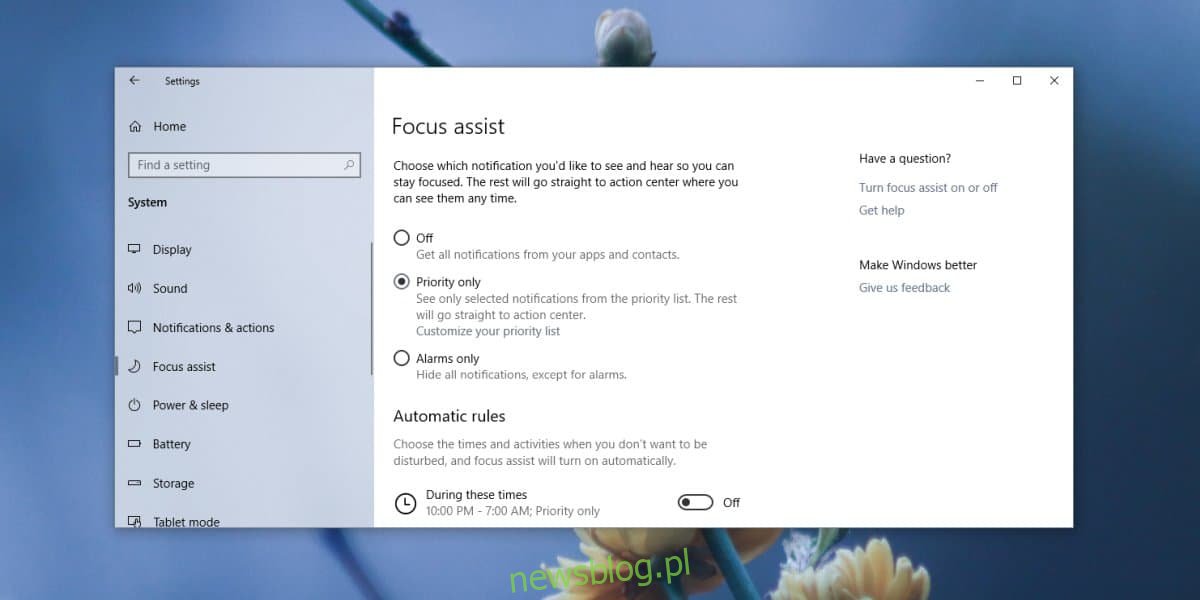Focus Assist to przydatna funkcja w systemie Windows 10, która pozwala na chwilę wyłączyć powiadomienia. Ma różne tryby, w których powiadomienia są ciche, jeśli oglądasz coś w trybie pełnoekranowym lub grasz w grę. Pozwala na powiadomienia z niektórych aplikacji lub możesz ustawić je tak, aby tylko alarmy mogły cię przerywać i nic więcej. Jeśli używasz ustawienia Priorytet dla Focus Assist, możesz wybrać, które aplikacje mogą wyświetlać powiadomienia. Oto, jak możesz dodawać aplikacje do białej listy w Focus Assist.
Powinieneś wiedzieć, że aplikacje na białej liście w Focus Assist są wykonywane przez wbudowaną funkcję w systemie Windows 10. W związku z tym ma swoje własne ograniczenia, w których nie wszystkie aplikacje UWP można dodać do białej listy. Wygląda na to, że system Windows 10 nadal filtruje, które aplikacje są dozwolone, nawet jako wyjątki w Focus Assist.
Dodaj aplikacje do białej listy w Focus Assist
Ta biała lista dotyczy tylko trybu Priority Only w Focus Assist. Otwórz aplikację Ustawienia i przejdź do grupy ustawień System. Wybierz kartę „Focus Assist” i w trybie Priority kliknij „Customize your priority list”.
Uwaga: nie musisz włączać trybu Focus Assist i / lub Priority Only, aby uzyskać dostęp do listy aplikacji na białej liście.
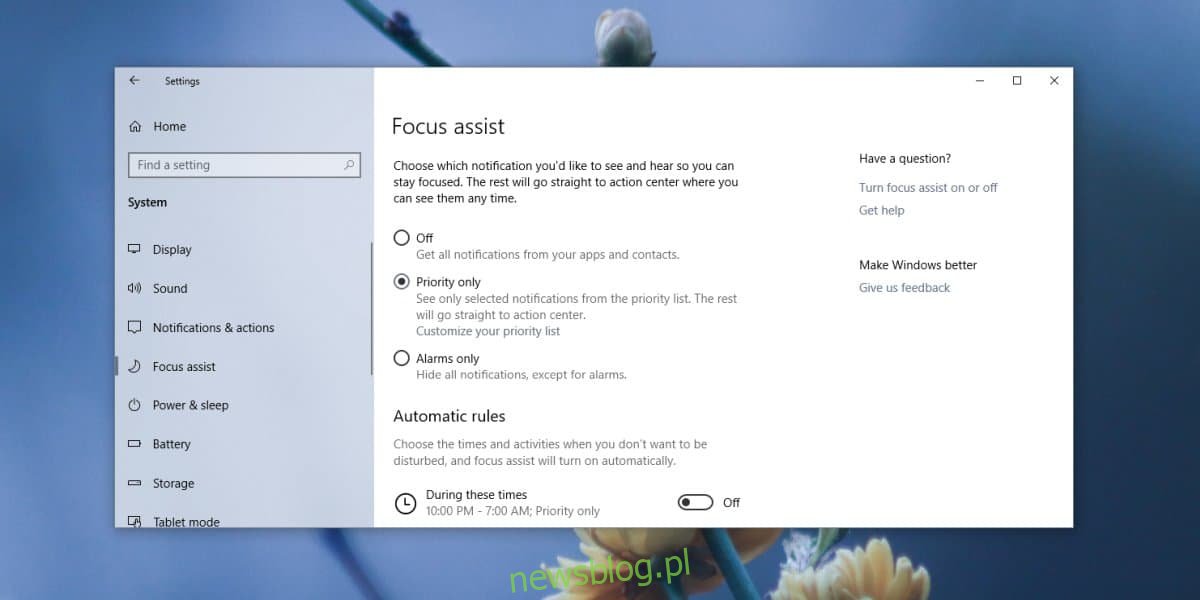
Następny ekran będzie zawierał ustawienia połączeń, wiadomości tekstowych, wiadomości i osób. Przewiń je, a zobaczysz sekcję Aplikacje. Kliknij przycisk „Dodaj aplikację” iz rozwijanego menu wybierz aplikację, którą chcesz umieścić na białej liście. To powinno załatwić sprawę.
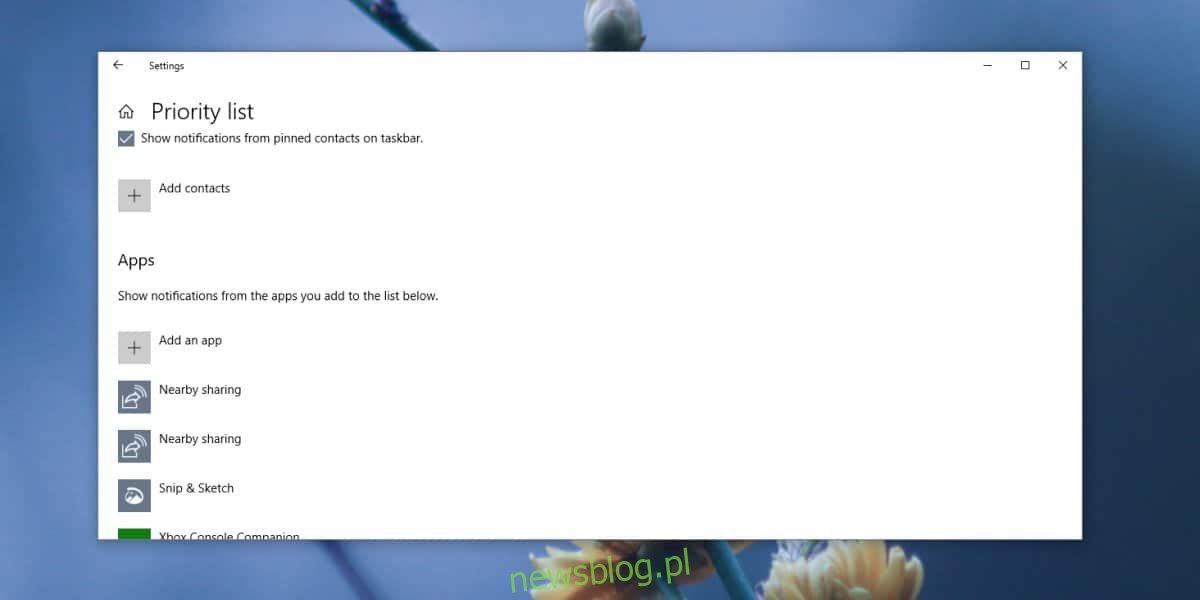
Wygląda na to, że aplikacje wykluczone z tej listy to te, które nie wyświetlają powiadomień. Jeśli odwiedziłeś sekcję powiadomień w aplikacji Ustawienia, zobaczysz, że każda aplikacja w twoim systemie jest tam wymieniona i możesz pozwolić jej wyświetlać powiadomienia. Chociaż oznacza to, że mogą wyświetlać powiadomienia, nie dodaje to samej aplikacji możliwości wyświetlania powiadomień. Jeśli aplikacja nie ma funkcji powiadomień, nie będzie w stanie nic Ci pokazać. Przykład: Netflix. Aplikacja nie może wyświetlać powiadomień; nowości pojawiają się jako powiadomienia w aplikacji. Możliwe, że system Windows 10 zdecyduje się wykluczyć takie aplikacje z listy aplikacji, które można dodać jako wyjątek.
Aplikacje komputerowe, które można dodać do białej listy, nie są zbyt długie. Możesz dodać przeglądarkę Chrome lub Firefox, ale nie możesz dodać Steam, który wyświetla powiadomienia o nowych alertach czatu lub nowych osiągnięciach w grze. Oczywiście powiadomienia są własnością aplikacji i nie są wysyłane za pośrednictwem centrum powiadomień systemu Windows, więc może to być kolejny powód.